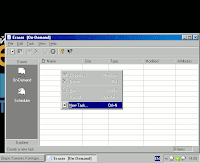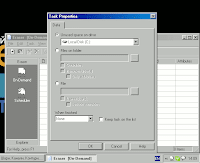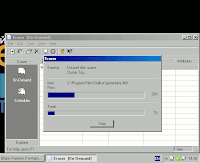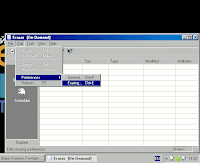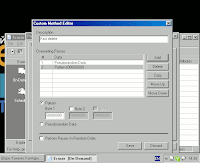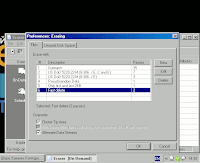більшість домашніх користувачів пк не переймаються секретністю. проте інколи виникає необхідність переконатися, що певні файли не просто видалено і корзину очищено — але й саму можливість відновити інформацію з цих файлів зведено до мінімума.
більшість домашніх користувачів пк не переймаються секретністю. проте інколи виникає необхідність переконатися, що певні файли не просто видалено і корзину очищено — але й саму можливість відновити інформацію з цих файлів зведено до мінімума.для таких задач придумано файлові шредери — програми, котрі вміють надійно видаляти файли. однією такою програмою мені довелося кілька разів користуватися: eraser (для windows).
програма вільна і доступна на веб-сторінці розробників, але я раджу завантажити її портативний варіант з сайту portableapps.com — ця версія не вимагає інсталяції, не зберігає жодних налаштувань поза своєю робочою текою (в т.ч. в реєстрі), і чудово працює з флешки; завантажений файл є exe-архівом, який варто розвернути в окрему теку. все, можна користуватися.
як саме?
знищуємо файли
в теці eraser'а шукаємо і запускаємо файл eraserportable.exe — відкриється вікно програми, а в системному лотку з'явиться її характерна піктограмка.перетягуємо мишею (drag-n-drop рулить?) непотрібні файли прямо у вікно eraser'а — вони з'являться в переліку задач. поки що файли ще не знищено, тож вони нікуди не зникли з робочого столу або з теки, звідки їх "перетягнуто".
не буде лишнім перевірити, чи не опинилися серед кандидатів на видалення якісь ще потрібні файли, бо після шредера поновити їх буде неможливо =) далі у переліку відмічаємо всі рядки (ctrl+a з клавіатури, чи в меню edit > select all), і запускаємо шредер — кнопочкою в тулбарі, або ж з меню: task > run (ctrl+r).
трошки чекаємо... все, файли зникли назавжди.
очищуємо... пустоту
якщо раніше вже було видалено велику кількість секретних файлів традиційним способом — через корзину, eraser допоможе переконатися в тому, що цю інформацію також неможливо буде відновити: для цього достатньо очистити... пусте місце на диску =)навіщо? коли система "видаляє" файли і очищує корзину — вона насправді просто "забуває", де на диску знаходилися ті файли. але сама інформація може ще досить довго зберігатися, аж поки саме ці ділянки на диску не буде перезаписано якимись новими данними.
отже, в eraser створюємо нову задачу (права кнопка миші у вікні, пункт new task, або ctrl+n з клавіатури), і віконці вказуємо, що саме хочемо очистити: вільний простір (unused space) на диску (local drive c:, або інший диск зі списку). знову вибираємо задачу і запускаємо на виконання.
овва! схоже, цей процес займе багато часу. можна піти випити кави — або почитати далі =)
прискорюємо шредер
власне процес видалення може пройти миттєво, якщо файлів небагато і вони невеликі, або ж розтягнутися на кількадесят хвилин — якщо видаляти, скажімо, цілі теки документів бо очищувати увесь вільний простір на диску тощо... але цей процес можна прискорити, якщо не страждати на клінічну форму параної =)відкриваємо вікно налаштування методів видалення (в меню edit > preferences > erasing..., або ctrl+e з клавіатури), і створюємо новий метод (див. скріншоти) — назвемо його fast delete.
тут додаємо, скажімо, два проходи: заповнення псевдо-випадковою послідовністю бітів (pseudorandom data) і заповнення нулями (pattern 00000000). зберігши створений метод, треба переконатися, що тепер саме його виділено у вікні preferences: erasing.
тепер видалення файлів відбуватиметься майже миттєво, а заповнення незайнятих ділянок диска — ну, принаймні швидше =)
все. успіхів у видаленні файлів. якщо хтось видалить щось потрібне — моторолер не мій, я тільки... =)